“Estoy tratando de recuperar mensajes borrados en teléfono HTC. Cuando estaba mandando mensajes anoche en mi HTC M9, apareció un error y tuve que forzar cerrar la aplicación. Cuando volví otra vez a los mensajes, ¡mi historial entero de textos se había ido! Saqué la batería, pensando que esto haría que se reiniciara el equipo. Pero no fue así, ¡todos mis mensajes de texto seguían perdidos... PUF! ¡Así de la nada! Soy nuevo en HTC. Espero que pueda recuperarlos.”
Esta es una carta que recibimos de Ricky, un nuevo fan de HTC. Es muy desafortunado perder Mensajes de textos con contenido importante. Pero por fortuna, tenemos FonePaw Recuperación de Datos Android.
FonePaw Recuperación de Datos HTC (para Windows 10/8/7/XP/Vista, Mac OS 10.13/10.12/10.11) tiene como objetivo recuperar archivos borrados en dispositivos Android. Sin importar si no están leídos o sean mensajes de textos viejos, puedes recuperarlos desde tu HTC 10, HTC U Ultra, HTC One M9/M8/M7, HTC Desire EYE/612/510, HTC EVO 4G LTE y otras marcas de Android.
Importante:
Si te das cuenta que tu información ha desaparecido, deja de usar el teléfono. De lo contrario, los datos borrados serán sobrescritos. Además, si tu dispositivo se reseteó, o fue formateado, los contenidos también serán cubiertos.
Guía para recuperar mensajes de texto en HTC
Paso 1. Conectar el Teléfono HTC a la PC
Para empezar, ejecuta FonePaw Recuperación de Datos Android y conecta el teléfono HTC a la PC con el cable USB.
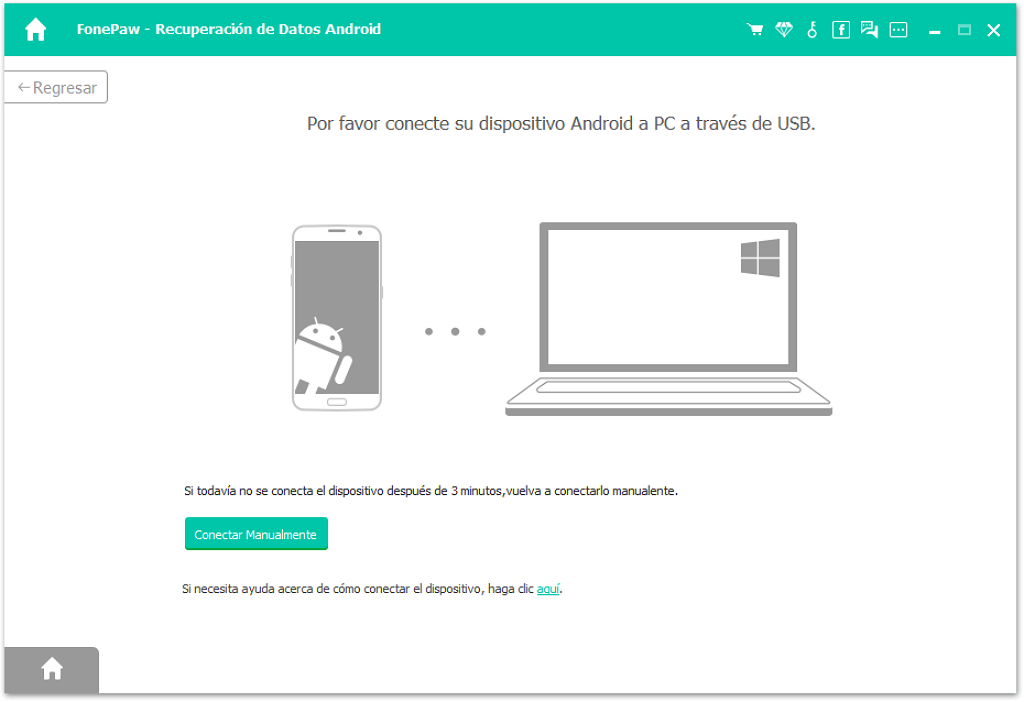
Paso 2. Iniciar la Depuración USB
Para que tu teléfono HTC se conecte a la computadora, por favor haz tal como se dice en el proceso que se menciona abajo y habilita la depuración USB.
Para Android 4.2 o más recientes:
1) Ve a “Configuración > Acerca > Información de Software > Más > Número de compilación”.
2) Presiona el “Número de compilación” 7 veces hasta que veas el mensaje “Ya están en modo de desarrollador”.
3) Ve de vuelta a “Configuración > Opciones de Desarrollador > Depuración USB”.
Después de eso, haz clic en el botón “OK”
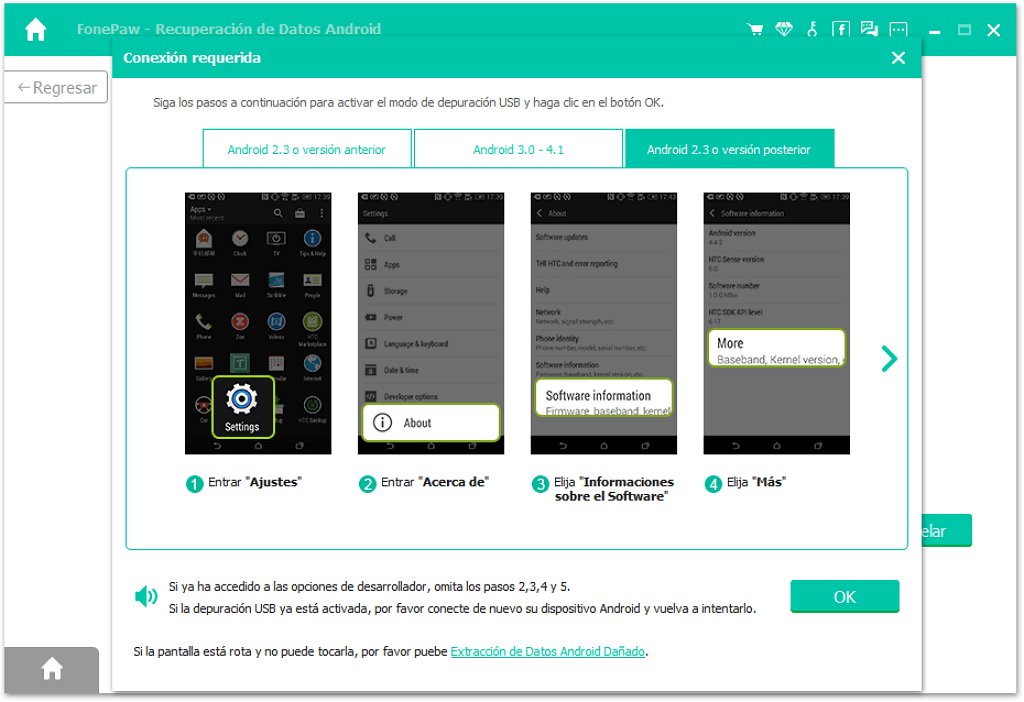
Tip: Si te encuentras con problemas de conexión, primero reinicia el programa y cambia el cable USB e intenta de nuevo. Si todavía no se puede, por favor intenta los pasos uno por uno:
Actualiza el programa > Selecciona el modo MTP > Quita otros dispositivos USB conectados a la computadora > Selecciona el disco e instalado/actualízalo.
Paso 3. Selecciona y Configura para que se Escanee Mensajes de Textos Perdidos
Una vez que tu teléfono HTC sea detectado por la computadora, aparecerá la interfaz para escoger los tipos de archivos. Si deseas recuperar mensajes de HTC, escoge “Mensajes” de entre los ítems en la tabla y haz clic en “Siguiente”.
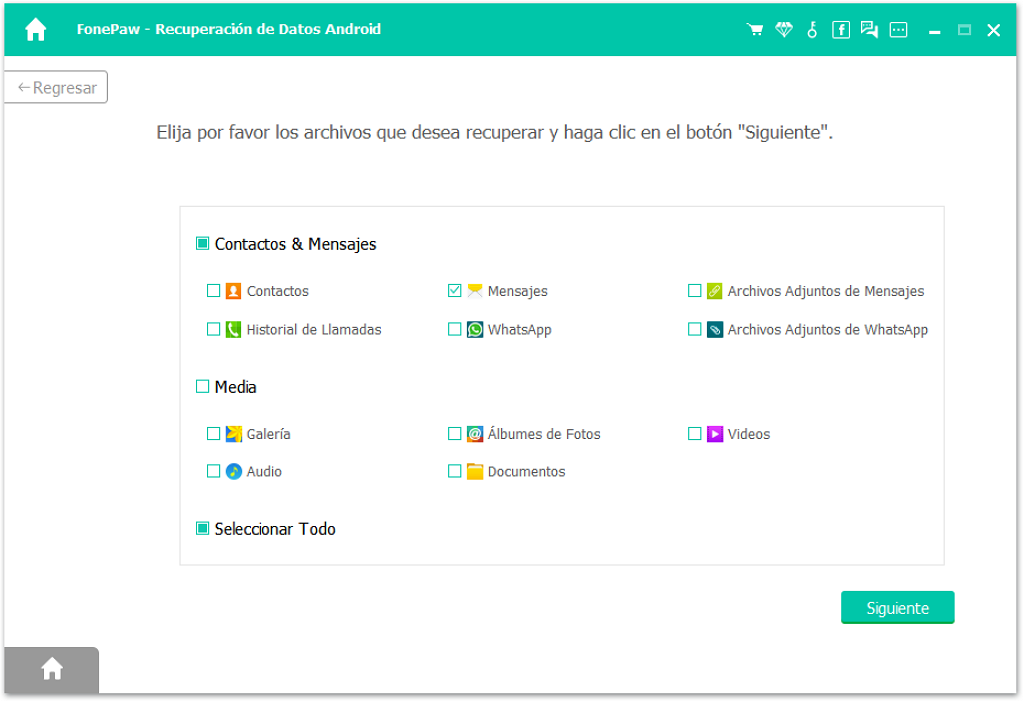
Paso 4. Otorgar privilegio al programa
FonePaw Recuperación de Datos necesita permiso para poder leer y escanear más datos borrados en tu teléfono HTC. Cuando aparezca una ventana emergente en tu dispositivo, presiona “Permitir/Otorgar/Autorizar”. Si falla, haz clic en “Reintentar” e intenta otra vez.
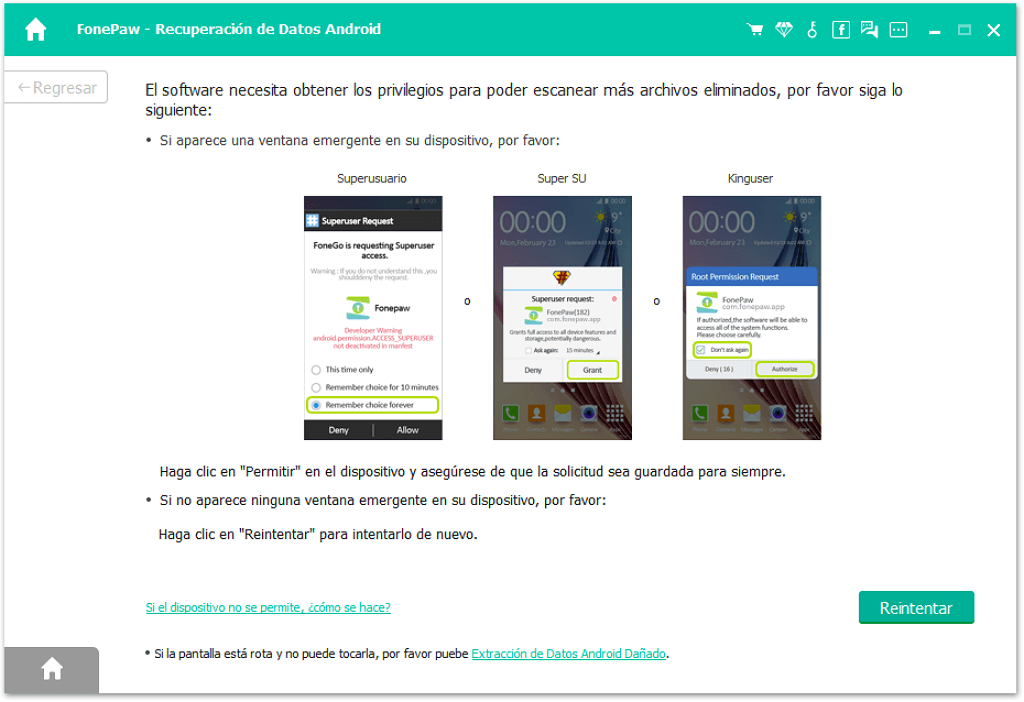
Paso 5. Previsualizar y recuperar los mensajes borrados en el teléfono HTC
Cuando el programa termine de escanear, aparecerá una interfaz como se muestra abajo. Desde la categoría de la izquierda, puedes escoger los elementos que desees recuperar. Luego, se mostrarán en el panel. Escoge los que necesites y podrás obtener más detalles de ellos. Después de eso, haz clic en “Recuperar”. Los mensajes serán recuperados y almacenados en la computadora.
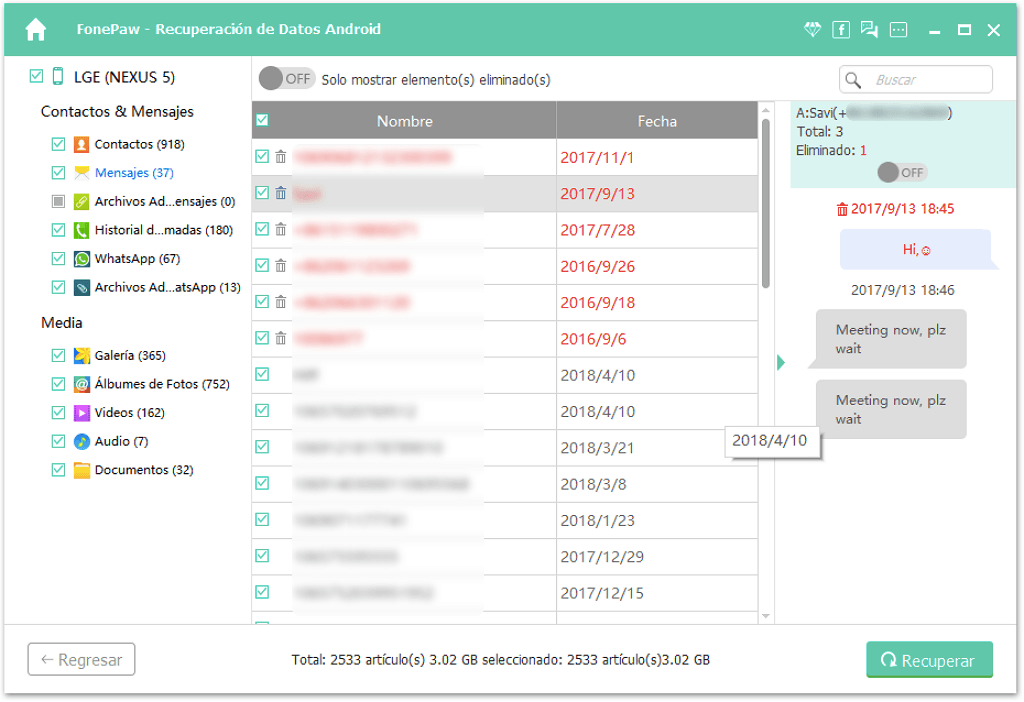
Respuesta de usuarios
“Tengo que decir que como siempre FonePaw hizo un buen trabajo. Es un experto de soluciones móviles. Este nuevo producto me ayuda a recuperar contactos borrados como se ha de esperar.” Después de usar FonePaw Recuperación de Datos Android, Ricky de manera exitosa recuperó los mensajs borrados en su teléfono HTC.
Y tenemos un tip más para Ricky. La próxima vez que el teléfono HTC se cierre de repente, puedes intentar arreglarlo con estos dos ajustes:
1. Reinicia el teléfono en Modo Seguro, en la cual todas las aplicaciones de terceros serán deshabilitadas. Si el problema continúa aún en Modo Seguro, puede que aplicaciones de terceros estén causando el problema. Desinstala las aplicaciones.
2. Resetea tu teléfono HTC: “Configuración” > “Respaldos y Restablecimientos” > “Restablecer teléfono” > “Borrar todos los datos”.
Para evitar la pérdida de los datos de teléfonos HTC
Bueno, puede que ya hayas aprendido la lección, puede que no. Si no quieres pagar por cualquier programa en el futuro o ya no quieres perder más mensajes de textos jamás, no tienes de otra que respaldar tus mensajes de Android ahora en adelante. FonePaw Recuperación de Datos Android puede exportar todos tus mensajes de texto y respaldarlos en tu computadora. ¡Sólo descarga esta herramienta necesaria en tu computadora ahora ya!

- Mejores trucos
- Cómo recuperar archivos borrados de Anodroid sin root
- 5 mejores aplicaciones para recuperar conversaciones de WhatsApp para Android
- Cómo recuperar archivos borrados del celular Huawei P20/P20 Pro
- Cómo recuperar datos después de restaurar el sistema Android
- Cómo recuperar SMS borrados del móvil Android
- Cómo recuperar archivos borrados de mi celular Sony Xperia
- Cómo recuperar el registro de llamadas del móvil Android
- Cómo Recuperar archivos borrados en un teléfono ZTE

